Google Apps for Your Domain を使ってみました! : Tips編
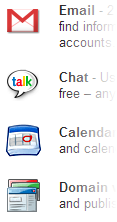 サインアップ編、 管理機能編 と続けてきた Google Apps for Your Domain レポート、とりあえず今回で締めたいと思います。最後は Tips 編として、いままで使ってみて気付いたこと、調べたことなどをまとめておこうと思います。今回も Google Apps for Your Domain 特有の事柄を中心にしますので、各サービス全般に関しては前回もご紹介した以下のサイト様をご参照ください。
サインアップ編、 管理機能編 と続けてきた Google Apps for Your Domain レポート、とりあえず今回で締めたいと思います。最後は Tips 編として、いままで使ってみて気付いたこと、調べたことなどをまとめておこうと思います。今回も Google Apps for Your Domain 特有の事柄を中心にしますので、各サービス全般に関しては前回もご紹介した以下のサイト様をご参照ください。
また、なにか不明な点があった場合には Google Apps for Your Domain フォーラムで検索してみると、大抵の問題は解決すると思います。けっこう頻繁に投稿があるようなので、定期的にチェックするのもよいでしょう。
それでは、 Tips 編をお届けします。
管理者向け
ユーザー数の上限を増やすには
前回も少し触れましたが、 Google Apps for Your Domain では追加できるユーザー数が制限されています。現在の最大ユーザー数は、管理ページの Dashboard で User accounts の下に表示されています。もしこの制限を超えるユーザーが必要になった場合は、サポートに連絡して増やしてもらうことができるそうです。現在のところ日本語サポートはないので、英語でのやり取りになります。気合で乗り切るしかないですね。
ユーザー名をリサイクルするには
ユーザー名をリサイクルするために既存ユーザーを削除する場合には注意が必要です。なぜなら、ユーザーを削除してから 5 日間経過しないと、同じユーザー名でユーザーを作り直すことはできないからです。あらかじめその期間を計算に入れていないと痛い目にあいます。というか、あいました。下記の FAQ では代替案として「削除したユーザーと同名のニックネームを別のユーザーにつける」という方法を挙げていますが、それってちょっと違うし。
参考:I deleted a user, and would like to recycle the username. What are my options?
SPF (Sender Policy Framework) を利用するには
Google Apps for Your Domain のメールサービスは SPF (Sender Policy Framework) に対応しています。 SPF は送信ドメイン認証のひとつで、メールの From アドレスの詐称を防ぐものです。最近は対応メールサービスも増えてきたので、きちんと設定しておくと良いと思います。ただし、設定には DNS の TXT レコードを編集できる必要があります。例えば、 VALUE DOMAIN で "example.com" ドメインに SPF を設定するには、以下の DNS レコードを記述します。
txt @ v=spf1 include:aspmx.googlemail.com ~all
複数のドメインを管理できる?
試しにやってみましたが、ドメインごとにサインアップすれば可能です。ひとつの Google アカウントで複数のドメインを登録できます。ただし、設定やユーザー管理などはドメインごとに完全に独立になります。
サービス自体を削除するには
私はこれまで実験用のサブドメインで Google Apps for Your Domain を運用してきまして、だいたい自分の必要とすることが実現できる目処がついたので、本番ドメインに移行することにしました。そこで、旧サブドメイン用のサービスを削除しようとしたのですが、ヘルプのどこを見てもその方法が書いてない。フォーラムを検索してやっと見つけたのですが、やはりサポートに連絡してやってもらうしかないようです。もっとも、削除しなくても新しいドメインのサービスを作成することは可能なのですが・・・。
参考:How to delete my Google Hosted Domain Account ?
というわけで、試しに連絡してみたところ、以下のような返事が返ってきました。
To cancel Google Apps for Your Domain, please follow these steps: 1. Log in to your hosting service account and change your MX and CNAME records to a location other than Google. You and your users will no longer be able to send or receive mail with Google Apps for Your Domain after you do this. 2. Log in to your control panel, and click 'Add or remove services.' If you intend to disable all services, suspend or delete each of your user accounts. Deleting an account will also delete all of the user's email. You'll still have access to your control panel if you want to resume using Google Apps for Your Domain at a later date; simply follow the instructions to set up Google services.
要約すると、「DNS のエントリーを元に戻して、 Add or remove services で全部のサービスを無効にするだけでいいよ。ユーザーのデータはユーザーアカウントを消せば削除されるし」ということですね。ま、なんとなく予想はしてましたが。たぶん、一定期間アクセスがなければ自動で削除されるのだと思います。
一般ユーザー向け
一般ユーザーが自分のパスワードを変更する方法
管理者でないユーザーが自分のパスワードを変更するには、 Gmail の 「Settings」 ページの 「Accounts」 タブの一番下にある「Change Password」を使います。日本語なら「設定」ページの「アカウントの設定」タブの「パスワードを変更」です。わかってしまえば当たり前なのですが、単独の Gmail には存在しない項目でちょっと気付きにくいので、ご参考までに。ちなみに、カレンダーの設定ページからも同様にパスワードを変更できます。
複数のメールアドレスを活用する
デスクトップのメールソフトでは、いくつものメールアカウントを切り替えて使っている方も多いかと思います。しかし、 Google Apps for Your Domain で複数のユーザーを所有するのはあまりお勧めできません。アカウントを切り替えるためにいちいちサインアウトする必要があるからです。複数のメールアドレスを使い分ける場合は、ニックネームを使うほうが現実的です。もし独自ドメインとは別のアカウントを持っているなら、それらも含めてひとつのメールアカウントに転送し、フィルターで振り分けると良いでしょう。
Gmail では送信者アドレスのカスタマイズも可能です。ニックネーム宛のメールに返信するときは自動でニックネームのアドレスを送信者に指定することもできます。方法については以下のヘルプを参照してください。
なお、上記の方法で送信者を変更しても Sender ヘッダには実際のメールアドレスが記載されます。メーリングリストに投稿する際などは注意してください。 Google Apps for Your Domain では、完全な実アドレスの隠蔽は難しいように思います。どなたか良い方法を見つけたら教えてください。
従来のエイリアス機能を活用する
前述のニックネームのほかに、単独の Gmail でも利用できるエイリアス機能も利用できます。けっこう有名な技ですが、以下のような方法でメールアドレスのエイリアスを無限に作ることができます。
- ユーザー名中のピリオドは無視される。
例: "u.s.e.r@example.com" は "user@example.com" として配送される。 - ユーザー名のプラス記号の後は無視される。
例: "user+name@example.com" は "user@example.com" として配送される。
ニックネームの作成には管理者権限が必要ですが、上記の方法なら一般ユーザー権限で手軽にメールアドレスを増やせます。覚えておくと便利ですよ。
3 回にわたって続けてきた Google Apps for Your Domain レビューも、これでひと区切りです。しかし、 Google Apps for Your Domain はまだ登場したばかりですので、今後もいろいろなサービスが追加されていくと思われます(実際、 2006/11/20 の時点で日本語化や Start page の追加が行われています)。その都度記事にしてご紹介する予定ですので、お楽しみに!
それにしても、この Google Apps for Your Domain の出現で、独自ドメインの運用が以前とは段違いに手軽になったと思います。皆さんもこれを機に自分のドメインを取得して、 Google Apps for Your Domain で活用してみませんか!
詳しくはこちらの記事をどうぞ!

この記事にコメントする